

Av Gina Barrow, senast uppdaterad: December 31, 2021
"Söker du olika vägar på hur man lägger till musik till iPhone utan iTunes? Vi har 3 användbara metoder som du bör ta en titt på”
Att ladda upp din iPhone med all den senaste musiken kan vara roligt och utmattande på samma gång. Det är roligt eftersom du får lyssna på de senaste låtarna från dina favoritartister och utmattande eftersom det inte är så enkelt att lägga till musik till din iPhone, speciellt när du försöker lägga till musik som är från gratis musikwebbplats istället för iTunes.
iTunes är en oumbärlig del av iPhone. Det låter dig hantera det mesta av innehållet som att synkronisera din musik. Det finns dock en hel del alternativ som du kan använda för att överföra musik till din iPhone. Liksom vad vi kommer att visa dig i den här artikeln kommer vi att ge dig 3 olika metoder för att lägga till musik ditt iPhone utan behovet av iTunes.
Del 1. Hur man lägger till musik till iPhone utan iTunes i 3 olika metoderDel 2. Hur man laddar ner låtar från onlinestreamingappar Del 3. Sammanfattning
iTunes kan vara extremt hjälpsam när det gäller att hantera din iPhone men du kan använda andra appar och verktyg för att få ut det mesta av din enhet.
FoneDog telefonöverföring är ett utmärkt alternativ när det gäller att lägga till musik till iPhone även utan iTunes. Den har kompletta funktioner du behöver för att få över dina beats.
Telefonöverföring
Överför filer mellan iOS, Android och Windows PC.
Överför och säkerhetskopiera textmeddelanden, kontakter, foton, video, musik på datorn enkelt.
Fullt kompatibel med de senaste iOS och Android.
Gratis nedladdning

Med denna programvara installerad på din dator (Windows eller Mac), kan du enkelt överföra data mellan enheter som iOS, Android och datorn plus tvärtom. FoneDog Phone Transfer stöder överföring av musik och andra filer som foton, videor, kontakter, meddelanden och mer.
Du kan enkelt växla mellan iOS och Android utan de komplicerade stegen också! Om du vill lära dig mer om hur FoneDog Phone Transfer fungerar, kolla den här guiden:

Du kan också göra det vice versa, lägga till musik till datorn från iPhone och sedan överföra den till andra enheter som en annan iOS-enhet eller en Android-telefon. FoneDog Phone Transfer är mycket mångsidig när det gäller att överföra data över.
Förutom det kommer det också med andra viktiga verktyg som du kan dra nytta av som:
Det fungerar i princip liknande iTunes förutom att FoneDog Phone Transfer är ett tredjepartsverktyg med alla dessa fantastiska funktioner.
Låt oss inte göra saker komplicerade och förvirra dig ytterligare. Om du har några musikstycken att lägga till din iPhone, varför inte maila dem till dig själv?
E-post anses ofta vara en mer formell och arbetsliknande installation, men den har faktiskt massor av andra funktioner som vi kan använda oss av. Den här metoden kräver inga appar från tredje part, iTunes eller molntjänster. Den behöver bara en internetanslutning för att skicka filerna över. Om du planerar att bara lägga till några musikstycken till din iPhone utan iTunes är det ett enkelt sätt att göra det.
Så här skickar du e-post till din musik:
Allt du behöver för att se till när du skickar musik via e-post är filstorleken. Kom ihåg att de flesta e-postklienter har begränsningar på 25 MB filstorlek.
Slutligen är ett annat okomplicerat alternativ som du kan använda dropbox. Detta är molnbaserad lagring som erbjuder 2 GB ledigt utrymme och kan uppgraderas vid behov. Dropbox används för att dela och lagra en mängd olika filer inklusive dokument, foton, videor, presentationer, musik och mycket mer.
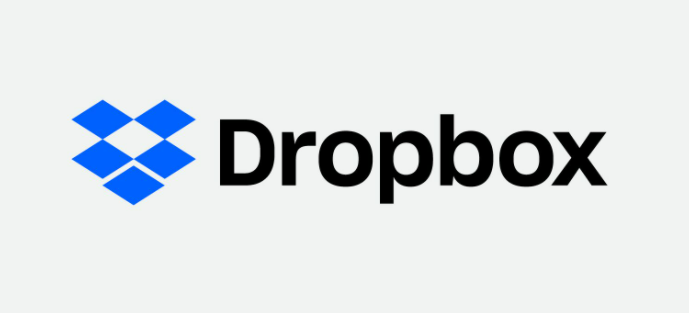
Följ dessa steg om hur du använder Dropbox för att lägga till musik till din iPhone utan iTunes:
Du kan också ladda ner musik från appar för streaming online som Apple Music och YouTube Music till din iPhone utan att iTunes behövs.
Förutom att lägga till musik till iPhone via iTunes, är en annan bra app att använda Apple Music. Detta är en musikapp för streaming online där miljontals låtar väntar på dig.
Precis som Spotify låter Apple Music dig också ladda ner musik för offlinelyssning. Det kostar $9.99/månad för en individuell plan men du kan också dra nytta av dess 3 månaders gratis provperiod.
För att använda Apple Music behöver du bara samma Apple-ID och betala med ditt kreditkort. Först måste du aktivera tjänsten. Gå till Inställningar på din iPhone och tryck sedan på Musik, och aktivera Synkronisera biblioteket.
Om du vill ladda ner musik från Apple Music för att lyssna offline:
Att få en YouTube Music Premium kontot har många förmåner också som att kunna ladda ner musik till din iPhone för offlinelyssning. Det är ett annat sätt att lägga till musik till iPhone utan iTunes, även om det skulle kosta dig några dollar.
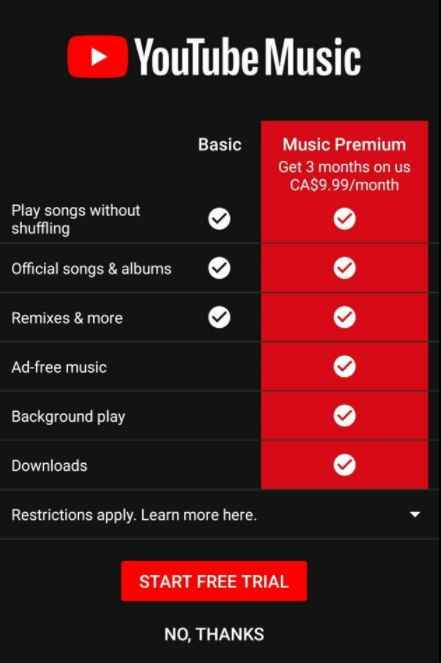
Det enda med att ladda ner musik från streamingappar online är att låtarna tekniskt sett inte laddas ner på din telefon. När du avslutar din prenumeration kommer även låtarna du har laddat ner att raderas.
Det finns massor av vägar hur man lägger till musik till iPhone utan iTunes. Du kan välja att använda enkla metoder från att e-posta låtarna till dig själv till att använda molnbaserade tjänster som Dropbox och naturligtvis att använda ett tredjepartsöverföringsverktyg som FoneDog telefonöverföring.
Om du har ett premiumkonto på Apple Music kan du även ladda ner låtarna till din iPhone för att lyssna offline. Valet är ditt!
Folk läser också4 sätt att överföra musik från din dator till din iPhoneEn enkel guide om hur man överför Android-musik till iPhone
Lämna en kommentar
Kommentar
Telefonöverföring
Överför data från iPhone, Android, iOS och dator till var som helst utan förlust med FoneDog Phone Transfer. Som foto, meddelanden, kontakter, musik, etc.
Gratis nedladdningHeta artiklar
/
INTRESSANTTRÅKIG
/
ENKELSVÅR
Tack! Här är dina val:
Utmärkt
Betyg: 4.8 / 5 (baserat på 104 betyg)